三种BIOS设置光驱第一启动的图解
相关话题
很多人第一次跟BIOS打交道的是在重装系统的时候,因为需要用到光盘启动,所以不得不在BIOS中进行设置,初次接触到BIOS的时候小编真是手足无措,不知道从何下手,但是慢慢的越来越熟练了,下面是小编整理的一些关于三种BIOS设置光驱第一启动的相关资料,供您参考。
三种BIOS设置光驱第一启动的图解
在启动计算机时立即按 Delete (Del)【删除键】进入 BIOS【基本输入输出系统】设置 2 选择 Advanced BIOS Features 【高级 BIOS 特性设置】,并将 First Boot Device (1st Boot) 【第一启动设备】根据需要设置为 CDROM 【光盘启动】。 具体操作:将光标移动到 First Boot Device (1st Boot),按 Enter 选择CDROM.在按ESC.再按F10保存退出.如果保存不了CDROM 【光盘启动】。那要检查主板有没有电池了
~~~~~~~~~~~~~~~~~~~~~~~~~~~~~~~~~~~~~~~~~~~~~~~~~~~~~~~
AWARD BIOS设置光驱启动方法
开机按DEL进入此界面,选第二项,回车
BIOS的界面版本并非完全一样(但都是大同小义),所以这几个图和您的实际机器可能会稍有出入,仅供参考!
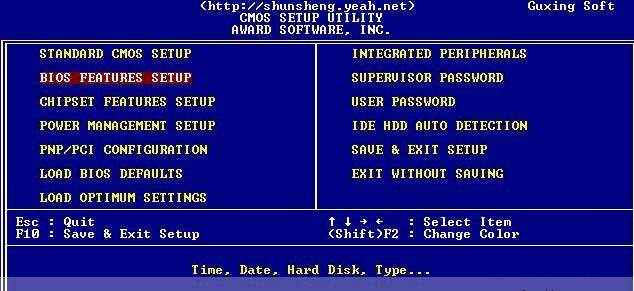
选中此项,按PAGEUP 或PAGEDOWN选择,
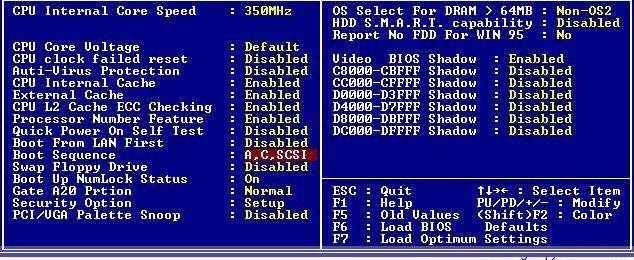
设置为CDROM,C,A即为光驱启动
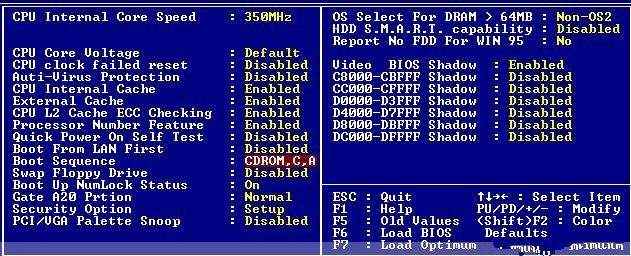
按ESC键退出,按F10保存,选YES回车
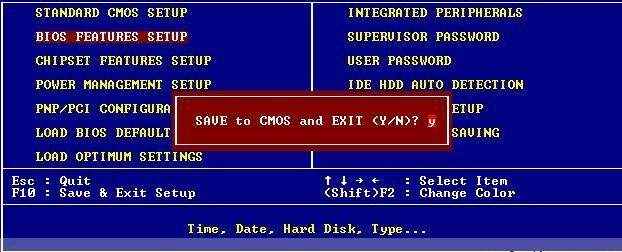
AWARD BIOS(另外一种)设置光驱启动方法
进入主界面后,选择第三项,高级BIOS功能。
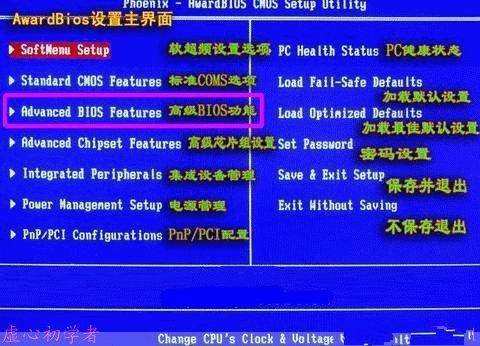
进到高级BIOS功能后,选择First Boot Device(第一启动设备)选择为CDROM,在按下F10,选择Y重新启动就OK了。
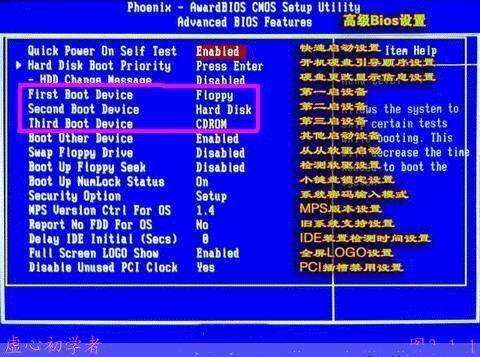
PHOENIX BIOS设置光驱启动方法
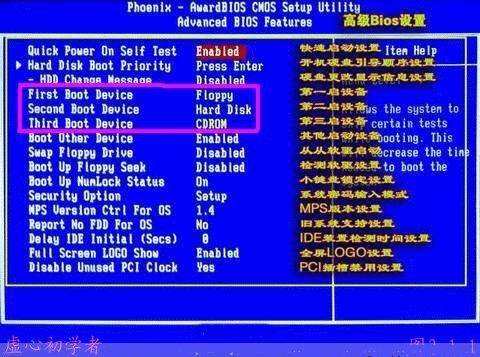
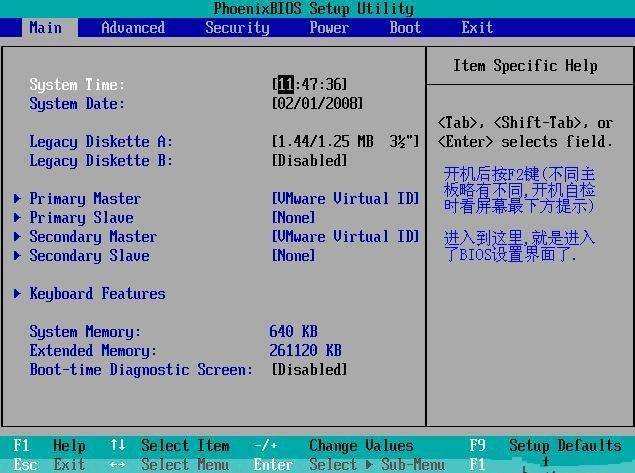

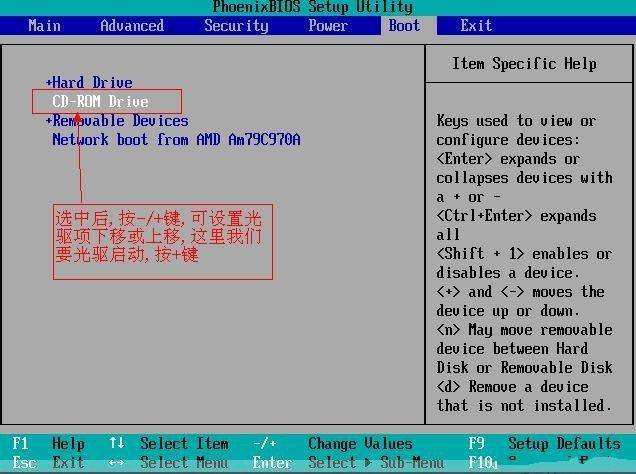
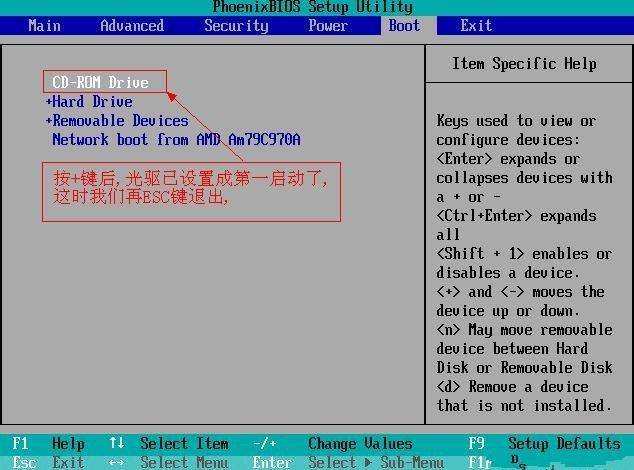
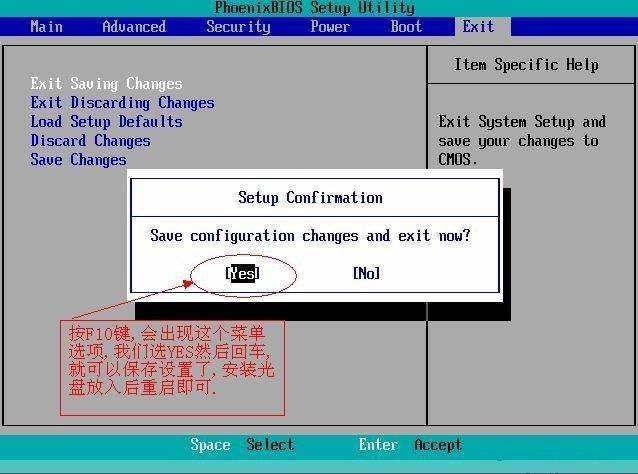
BIOS设置的相关文章:
1.BIOS怎么设置
2.BIOS基本知识及常用设置
3.BIOS里一些常用功能设置
4.bios怎么改中文
5.笔记本bios怎么设置
6.主板BIOS如何设置
7.bios设置教程 怎么进入bios?
8.详解笔记本通用BIOS设置
9.BIOS设置如何最佳优化
10.bios怎么设置自动开机

三种BIOS设置光驱第一启动的图解 的评论条评论